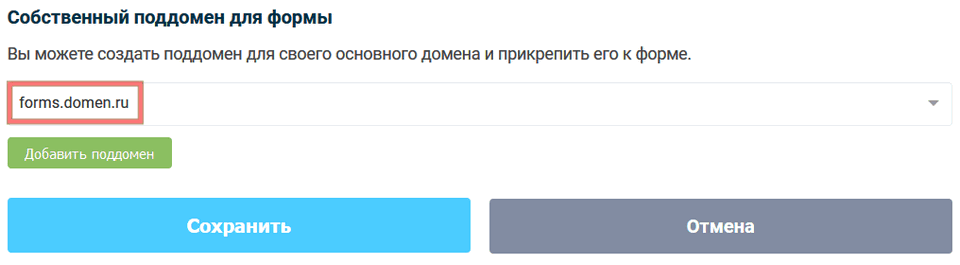Создание поддомена — База знаний uCoz
- Общие сведения
- Редактирование DNS: Простой режим
- Редактирование DNS: Режим эксперта
Общие сведения
- В Режиме эксперта можно создать до 75 любых записей (A, MX, CNAME и т.д.) Например, для создания поддомена нужно добавить запись A.
- Поддомен можно создать только на домене, припаркованном на серверах uCoz.
- К одному сайту невозможно прикрепить и домен, и поддомен. Поддомен всегда прикрепляется либо к стороннему сайту, либо к другому сайту, созданному в конструкторе сайтов uCoz.
Редактирование DNS: Простой режим
Создание поддомена в Простом режиме
Авторизуйтесь в панели управления сайтом, к которому припаркован домен: Адрес вашего сайта/admin — Настройки — Общие настройки — Управление доменами — Редактировать записи домена в ПРОСТОМ РЕЖИМЕ.
В Простом режиме можно создать только поддомен.
Для того, чтобы создать поддомен, от вас нужно придумать название для поддомена, например “en”, и IP-адрес сайта, к которому хотите прикрепить поддомен.
Если сайт, к которому вы будете прикреплять домен, тоже создан в конструкторе сайтов uCoz, вы можете выбрать номер сервера, на котором расположен сайт, и IP сервера пропишется для будущего поддомена как А-запись в рамках записей к домену на нашем основном сайта где прикреплен наш домен.
Сервер, на котором расположен сайт, и его IP можно узнать в панели управления сайтом на главной странице.
Прикрепление поддомена к сайту на uCoz
Авторизуйтесь в панели управления сайтом, к которому нужно прикрепить поддомен: Настройки — Общие настройки — Управление доменами — Прикрепить существующий домен без переноса на DNS-сервера uCoz — Введите имя поддомена и основной домен — Нажмите “Прикрепить”.
После прикрепления вы увидите прикреплённый поддомен в списке доменов, а также надпись об успешном прикреплении: “Домен успешно прикреплён, сайт начнет работать по новому имени через 15 минут”.
Если перейти на сайт сразу после прикрепления поддомена, сайт по новому адресу будет выглядеть так:
Подождите 15-30 минут и повторите попытку входа на сайт по новому адресу.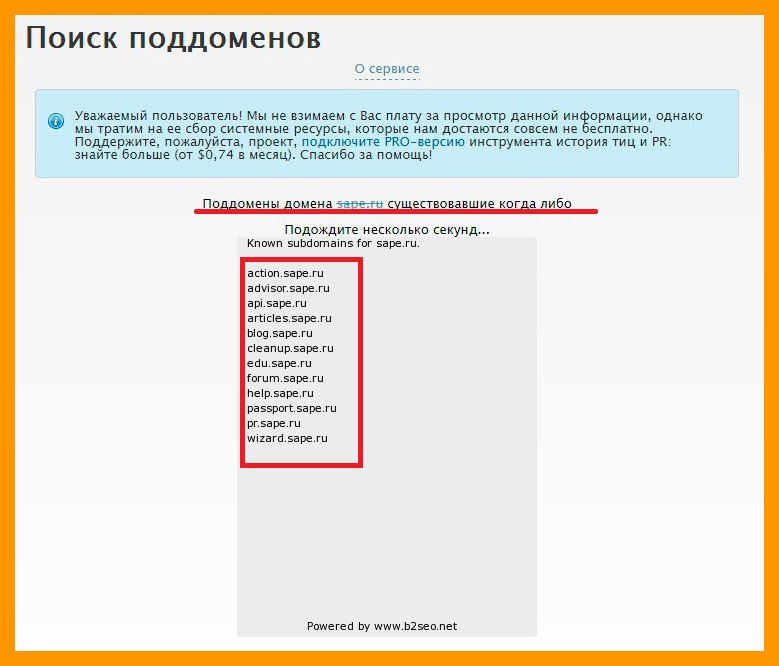 Если увидите надпись “Домен в процессе прикрепления”, несколько раз нажмите CTRL+ F5, находясь на странице.
Если увидите надпись “Домен в процессе прикрепления”, несколько раз нажмите CTRL+ F5, находясь на странице.
Редактирование DNS: Режим эксперта
Создание поддомена в Режиме эксперта
Авторизуйтесь в панели управления сайтом, к которому припаркован домен: Адрес вашего сайта/admin — Настройки — Общие настройки — Управление доменами — [ Редактировать записи домена в РЕЖИМЕ ЭКСПЕРТА ].
Далее нам нужно вручную прописать А-запись для нашего поддомена.
Далее выберите Тип A — В поле “Значение” введите IP сайта, к которому будет прикреплен поддомен — Для завершения нажмите на кнопку “Сохранить”.
Сервер, на котором расположен сайт, и его IP можно узнать в панели управления сайтом на главной странице.
Созданный поддомен появится в списке “Изменяемые записи”.
Прикрепление поддомена к сайту на uCoz
Авторизуйтесь в панели управления сайтом, к которому нужно прикрепить поддомен: Настройки — Общие настройки — Управление доменами — Прикрепить существующий домен без переноса на DNS-сервера uCoz — Введите имя поддомена и основной домен — Нажмите “Прикрепить”.
После прикрепления вы увидите в списке доменов прикреплённый поддомен, а также надпись об успешном прикреплении: “Домен успешно прикреплён, сайт начнет работать по новому имени через 15 минут”.
Если перейти на сайт сразу после прикрепления поддомена, сайт по новому адресу будет выглядеть так:
Подождите 15-30 минут и повторите попытку входа на сайт по новому адресу. Если увидите надпись “Домен в процессе прикрепления”, несколько раз нажмите CTRL+ F5, находясь на странице. В Режиме эксперта можно изменять следующие типы записей: A, CNAME, MX, NS, TXT, SRV.
Как создавать поддомены, автоподдомены — Помощь
Все доменные имена бывают разных уровней, которые отделяются символом точка “.” Например домен UA является доменом 1-го уровня. Домен com.ua является поддоменом 2-го уровня домена UA, домен thehost.com.ua является поддоменом 3-го уровня домена com.ua и т.д.
Любое доменное имя по сути является поддоменом домена предыдущего уровня.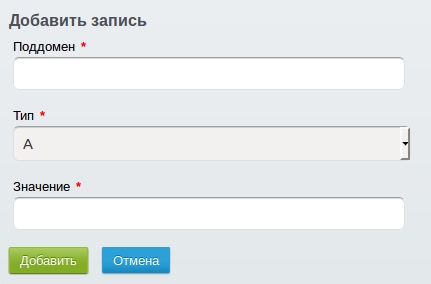
Добавить поддомен в панель управления хостингом можно так же, как и добавить любой другой домен так Добавление домена осуществляется
При этом вы получите возможность полноценного DNS управления всеми записями поддомена, сможете создавать для него поддомены следующих уровней, создавать на его основе почтовые ящики и осуществлять полное управление настройками сайта.
Если есть необходимость создать только отдельный сайт на поддомене без управления DNS и отдельной почтой на поддомене, это можно сделать так:
Нужно перейти в панели управления хостингом ISPmanager в раздел “WWW домены” и нажать на иконку “Создать”
В появившемся окне заполняем необходимые поля. Доменное имя вписывается по принципу поддомен.вашдомен.зона
Нажимаем ОК и все, поддомен создан. Расположение файлов для него должно быть по адресу /www/поддомен.вашдомен.зона/
Для работоспособности поддоменов может потребоваться некоторое время после создания.
 Поэтому после добавления поддомена следует подождать.
Поэтому после добавления поддомена следует подождать.ISPManager — Как создать автоподдомены:
Для включения авто поддоменов в ISPmanager зайдите в меню “WWW домены” и затем в свойствах выбранного WWW домена выберите в списке “Авто поддомены” опцию работы данной функции:
“В отдельной директории”
- файлы поддоменов не будут доступны из основного домена, необходимо их создавать в папках соответствующих имени поддомена в домашней директории пользователя владельца в каталоге www, например:
- домен example.com расположен в папке www/example.com
- существует необходимость в создании домена domain.example.com
Для работы такой конфигурации файлы поддомена необходимо разместить в каталоге www/domain.example.com
“В поддиректории WWW домена”
Файлы поддоменов будут доступны из основного домена, необходимо создавать их в папках соответствующих имени поддомена в домашней директории пользователя владельца в каталоге www/example. com, например:
домен example.com расположен в папке www/example.com
существует необходимость в создании домена domain.example.com
com, например:
домен example.com расположен в папке www/example.com
существует необходимость в создании домена domain.example.com
Для работы такой конфигурации файлы поддомена необходимо разместить в каталоге www/example.com/domain. При этом данные будут доступны также по адресу example.com/domain
Для того чтобы работали автоподдомены, созданные в нашей панели управления, обязательно нужно установить у регистратора основного домена наши НС-сервера.
Чтобы авто поддомены работали нужно в “WWW доменах” в псевдонимах указать *.ваш.домен
Автоподдомны наследуют все настройки основного домена, и работают в том же режиме php и на той же версии php что и основной домен. Для автоподдомена нет возможности управления собственными DNS записями, создавать поддомены для него, даже вида www.автоподдомен, создавать для них почтовые ящики, редиректы и псевдонимы, также нет возможности просматривать статистику и логи отдельных автоподдоменов — все это будет общим для основного домена. Зато при создании автоподдоменов не нужно ожидать обновление DNS и такие поддомены начинают работать сразу же после правильной их настройке.
Зато при создании автоподдоменов не нужно ожидать обновление DNS и такие поддомены начинают работать сразу же после правильной их настройке.
Как бесплатно создать поддомен в GoDaddy за 3 шага
Создание поддомена на сайтах, размещенных GoDaddy, занимает всего три шага. Сначала войдите в свою учетную запись. Перейдите в Центр доменов и найдите домен, к которому вы хотите добавить субдомен. Найдите параметр DNS в разделе «Дополнительные настройки», нажмите «Добавить» в разделе «Записи» и выберите «A» в разделе «Тип». Наконец, заполните необходимые поля и сохраните запись. Следуйте нашим подробным инструкциям о том, как создать поддомен в GoDaddy и запустить успешный веб-сайт для малого бизнеса.
Вот более подробная информация о том, как создать поддомен в GoDaddy:
1. Войдите на GoDaddy
Домашняя страница GoDaddy
Первый шаг — войти в свою учетную запись GoDaddy. Помните, что для создания поддомена в GoDaddy ваш сайт должен быть размещен на GoDaddy. Если ваш сайт зарегистрирован на GoDaddy, но размещен в другом месте (например, Bluehost), вам необходимо вместо этого создать субдомен у этого хостинг-провайдера.
Если ваш сайт зарегистрирован на GoDaddy, но размещен в другом месте (например, Bluehost), вам необходимо вместо этого создать субдомен у этого хостинг-провайдера.
2. Добавить новую запись
Просмотр списка ваших доменов
После входа в систему просмотрите свои продукты, щелкнув свое имя пользователя в правом верхнем углу и выбрав «Мои продукты» в раскрывающемся меню. На этой странице найдите домен, для которого вы хотите создать поддомен, в разделе «Домены» и нажмите «DNS» рядом с ним. Это приведет вас на другую страницу, где вы можете найти раздел «Записи». Нажмите на кнопку «Добавить» в правом нижнем углу экрана.
3. Создайте поддомен
Создайте поддомен, заполнив поля (Источник: GoDaddy)
После нажатия «Добавить» выберите «A» в поле «Тип», затем запишите поддомен в поле «Хост» (например, «магазин» для «store.yourwebsite.com»). Затем в разделе «Указывает на» введите IP-адрес вашей учетной записи хостинга. Вы можете узнать IP-адрес вашего сервера, щелкнув Мои продукты > Серверы > Управление > Сведения. Нажмите «Сохранить», чтобы сохранить свою запись, и подождите не менее 48 часов, чтобы увидеть изменения в вашей системе доменных имен (DNS).
Нажмите «Сохранить», чтобы сохранить свою запись, и подождите не менее 48 часов, чтобы увидеть изменения в вашей системе доменных имен (DNS).
Часто задаваемые вопросы
В чем разница между субдоменом и доменом?
Субдомен — это расширение вашего доменного имени, которое предшествует вашему домену. Например, в URL-адресе blog.yourwebsite.com «blog» — это ваш субдомен, «yourwebsite» — ваш домен, а «.com» — ваш домен верхнего уровня (TLD). В общем, поддомен должен рассказать вашей аудитории немного больше о том, какую часть вашего сайта они просматривают, например, блог или магазин. Узнайте больше о доменных именах и о том, как получить собственное собственное.
Нужно ли создавать поддомены?
Субдомены не требуются, но они значительно помогают поисковой оптимизации (SEO). Поскольку поисковые системы распознают поддомены и корневые домены как отдельные объекты, вы можете использовать свой поддомен для вставки дополнительных ключевых слов и обратных ссылок на свой основной сайт.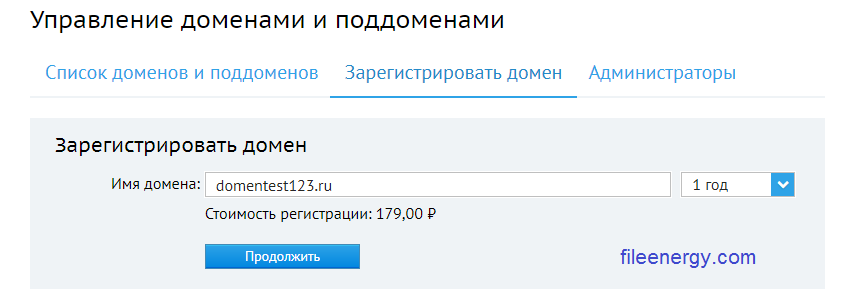 Субдомены также помогают улучшить взаимодействие с пользователем. Они могут организовать ваш сайт в легко усваиваемые разделы, не создавая обширную и запутанную карту сайта.
Субдомены также помогают улучшить взаимодействие с пользователем. Они могут организовать ваш сайт в легко усваиваемые разделы, не создавая обширную и запутанную карту сайта.
Сколько субдоменов я могу иметь с GoDaddy?
Каждый домен GoDaddy может иметь до 500 субдоменов. Тем не менее, вы не хотите максимизировать это. Имейте в виду, что, хотя поддомены могут улучшить SEO, они также могут повлиять на него. Поскольку субдомены считаются отдельными веб-сайтами, наличие большего количества субдоменов, чем необходимо, может привести к слишком тонкому распределению трафика вашего сайта.
Bottom Line
Растущий веб-сайт для малого бизнеса должен использовать субдомены для дифференциации разделов. Субдомены могут помочь повысить ваш рейтинг в поисковых системах, а также организовать ваш сайт без необходимости создавать сложную систему ссылок. Создание поддомена в GoDaddy занимает всего три шага: от входа в систему до добавления новой записи и заполнения необходимых полей. Поскольку это займет всего несколько минут, создайте его для своего веб-сайта сегодня.
Поскольку это займет всего несколько минут, создайте его для своего веб-сайта сегодня.
Посетите GoDaddy
Вам также может понравиться…
- У вашего веб-сайта ограниченный бюджет? См. наш обзор GoDaddy для доступного решения.
- Если вы настроены на GoDaddy, ознакомьтесь с нашим руководством и создайте сайт на GoDaddy всего за пять шагов.
Как управлять своими поддоменами в Инструментах сайта?
Содержание
Как добавить субдомен?
Чтобы создать субдомен, перейдите на Инструменты сайта > Домен > Субдомены > Создать новый субдомен . Введите префикс поддомена в поле Имя и нажмите Создать .
Как удалить поддомен?
Перейдите к Инструменты сайта > Домен > Поддомены и нажмите Удалить (значок удаления) рядом с нужным доменным именем.
Как включить субдомен с подстановочным знаком для вашего домена?
Субдомены с подстановочными знаками полезны, когда вы хотите перенаправить всех посетителей на ваш веб-сайт, независимо от того, через какой поддомен они заходят на ваш веб-сайт. Это также полезно, когда кто-то неправильно набирает www например и пишет ww.yourdomain.com .
Это также полезно, когда кто-то неправильно набирает www например и пишет ww.yourdomain.com .
Другими словами, с субдоменами с подстановочными знаками не имеет значения, заходит ли кто-то на ваш сайт через ww.yourdomain.com или wwwwww.yourdomain.com.
Субдомены с подстановочными знаками также удобны при настройке многосайтовых приложений, таких как WordPress.
Чтобы включить субдомены с подстановочными знаками *.yourdomain.com , перейдите в раздел Инструменты сайта > Домен > Субдомены . По умолчанию он создается, и вы можете включить его, повернув ползунок рядом с *.yourdomain.com .
Как добавить SSL к моим субдоменам?
Перейти к Инструменты сайта > Безопасность > Диспетчер SSL . Выберите поддомен из раскрывающегося списка Select Domain и выберите нужный тип SSL. Нажмите ПОЛУЧИТЬ .
Как создать сайт на поддомене?
После создания поддомена вы можете установить для него установку веб-сайта.